如何卸载win10的应用
Posted
tags:
篇首语:本文由小常识网(cha138.com)小编为大家整理,主要介绍了如何卸载win10的应用相关的知识,希望对你有一定的参考价值。
1.在Windows搜寻栏输入[应用和功能]①,然后点选[打开]②。
2.在应用和功能中,您可以选择名称、大小或安装日期作为排序方式③,以及选择所有磁盘驱动器或是特定磁盘驱动器作为筛选依据④。
3.或是您也可以在搜寻此列表的字段中输入想要卸载程序的文字(或其中关键词)⑤,您将会在下方列表中看到搜寻结果。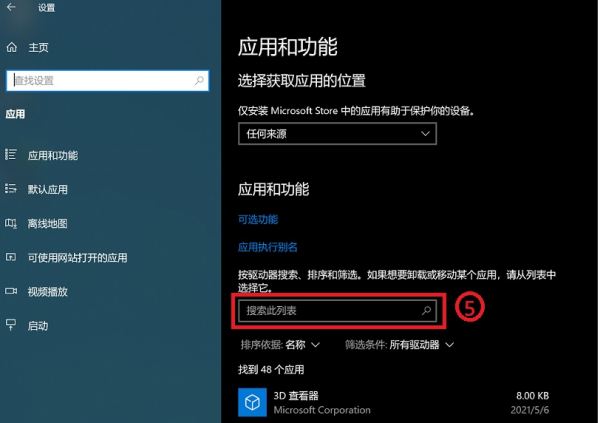
4.选取您要移除卸载的应用程序,然后点选[卸载]⑥。

Win10中自带应用可以通过两种方式卸载。
第一种方法:
1、用Cortana搜索“添加或删除程序”,并打开“添加或删除程序”。

2、在右侧找到要卸载的程序,以卸载“应用连接器”为例,点击“应用连接器”,然后点击“卸载”。

3、弹出个类似于二级菜单似的窗口,点击“卸载”。
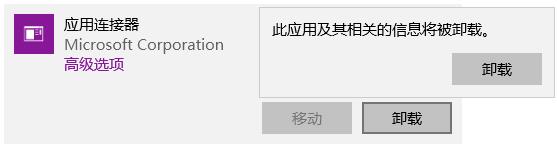
4、提示“正在卸载”,稍等一会(视应用大小而等待时间不同),卸载完毕在列表中就找不到该应用了。
第二种方法:打开开始菜单,找到要卸载的应用,以“可选功能”为例,右键单击,然后点击“卸载”,稍等一会(视应用大小而等待时间不同),卸载完毕在列表中就找不到该应用了。

不过某些自带的Modern应用,比如Xbox、天气、人脉、照片等应用是无法在右键菜单中进行卸载的,当右击时,没有“卸载”项。

如果要卸载这些应用,操作方法如下:
1、用Cortana搜索“PowerShell”,在搜索结果中右键单击“Windows PowerShell”,选择“以管理员身份运行”。

2、输入命令“Get-AppxPackage -AllUsers”,按下回车,PS会列出系统中所有已安装应用列表。
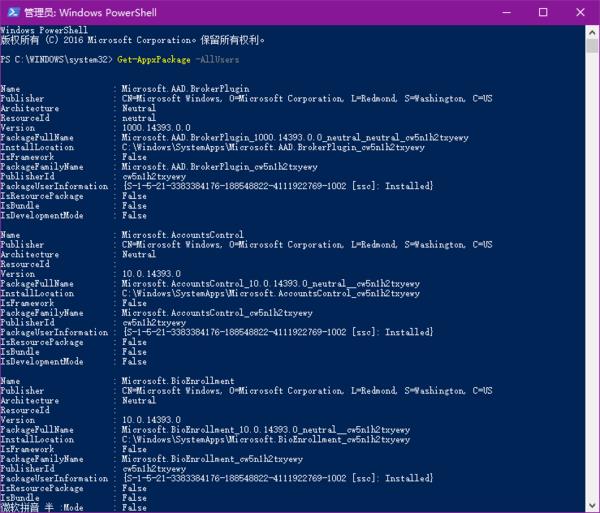
3、从列表中找到要卸载的应用,并找到其全名称,即PackageFullName。如果觉得太长,可以把结果复制到记事本中查找关键字。
4、找到应用包全名称后,输入指令“Remove-AppxPackage PackageFullName”,即可卸载对应应用,将PackageFullName替换为应用包全名称即可。比如卸载自带的“人脉”应用,可输入命令“Remove-AppxPackage Microsoft.People_10.0.11902.0_x64__8wekyb3d8bbwe”,按下回车。在上方出现“部署操作进程:Microsoft.People_10.0.11902.0_x64__8wekyb3d8bbwe 已初始化”,证明“人脉”这个应用已被卸载掉了。
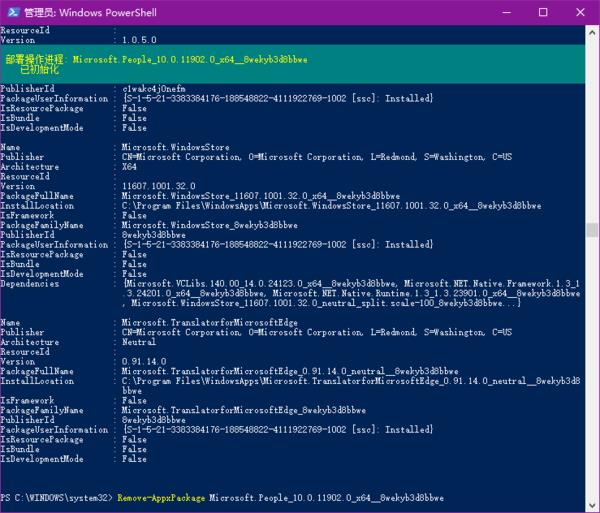
注意事项:部分内置应用,比如Cortana、Edge浏览器、Windows反馈、联系支持人员等应用无法从系统中删除。
如何修复win10内置应用“电影和电视”
先卸载现在的 电影和电视 再重新下载安装:
1、首先点击任务栏中的搜索(Cortana图标)输入PowerShell,在搜索结果中右键单击PowerShell,选择“以管理员身份运行”。

2、输入如下对应的命令后回车,
get-appxpackage *Microsoft.ZuneVideo* | remove-appxpackage
然后,再去应用商店下载安装:
在商店的右上角的搜索框中,输入 电影和电视 ,
进行下载。
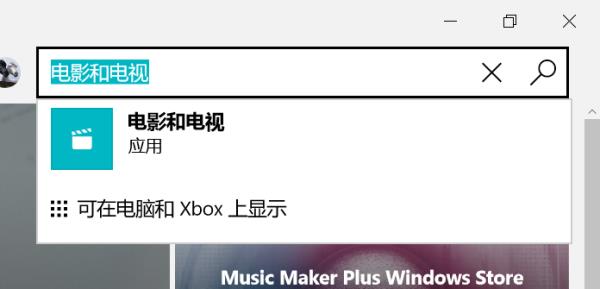
2
在PowerShell中输入以下命令后回车(可直接复制粘贴):
Get-AppxPackage -AllUsers| Foreach Add-AppxPackage -DisableDevelopmentMode -Register "$($_.InstallLocation)\AppXManifest.xml"
3
等待命令执行完毕
一般情况下,此时重新安装的应用就可以使用了,如果发现某些个别应用无法正常使用,请尝试重启电脑。现在Win10中的应用应该全部恢复了初始状态,之前使用中造成的各种问题应该也都得到了解决。
以上是关于如何卸载win10的应用的主要内容,如果未能解决你的问题,请参考以下文章